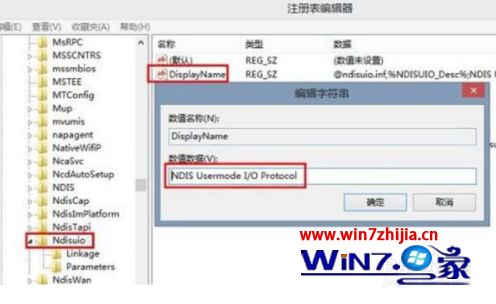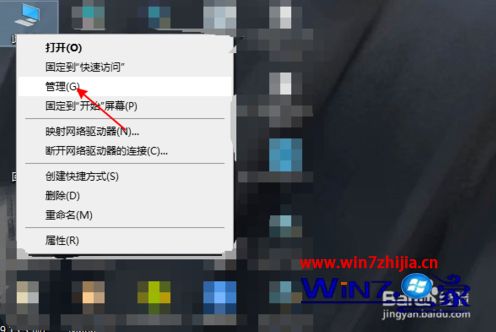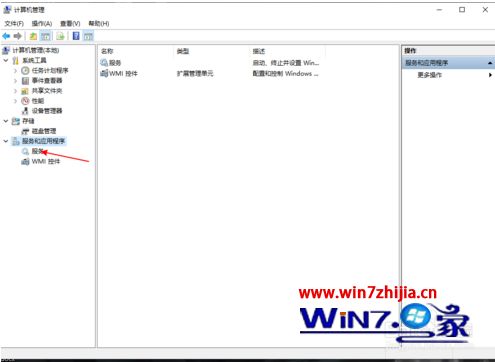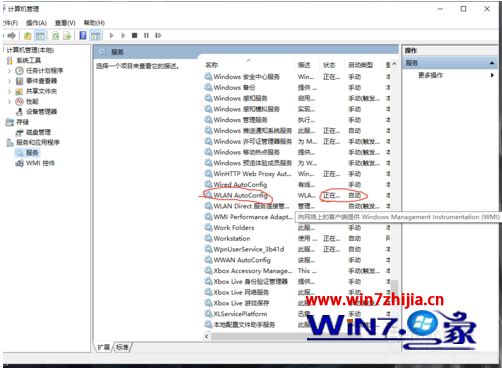| 计算机连接网络是飞行模式怎么办,网络设置只剩飞行模式怎么办 | 您所在的位置:网站首页 › 笔记本无线只显示飞行模式怎么回事 › 计算机连接网络是飞行模式怎么办,网络设置只剩飞行模式怎么办 |
计算机连接网络是飞行模式怎么办,网络设置只剩飞行模式怎么办
|
最近有win10的用户反映,打开笔记本的时候发现没有网络,看一下网络连接界面,发现只有一个飞行模式,重启也无效果,那么应该怎么解决win10 64位系统的这个问题呢?下面小编就和大家分享win10笔记本打开只有飞行模式的解决方法。 具体操作步骤如下: 方法一: 1、按下“win+r”打开运行,输入“regedit”,依次展开到“HKEY_LOCAL_MACHINESYSTEMCurrentControlSetservicesNdisuio”,查看其“DisplayName”键值是“NDIS Usermode I/O Protocol”如缺损,可新建;
2、在右边窗口的 “Start”点击右键,选择“编辑DWORD值” (如没有可以新建),双击打开,修改数值数据为“2”,点击“确定”,按F5键刷新;
3、按下“WIN+R”输入“CMD”点击确定,打开命令提示符。 输入“netsh winsock reset” 回车执行开启无线服务命令,操作完成之后重启即可;
方法二: 1、右键点击“此电脑”,选择“管理”;
2、选择“服务与应用程序”,点击“服务”;
3、找到WLAN图中圈中的程序,设置为自动打开即可。
以上就是关于网络设置只剩飞行模式怎么办的具体操作方法,感兴趣的朋友不妨来试一试小编的教程。 我要分享到: |
【本文地址】
公司简介
联系我们
| 今日新闻 |
| 推荐新闻 |
| 专题文章 |